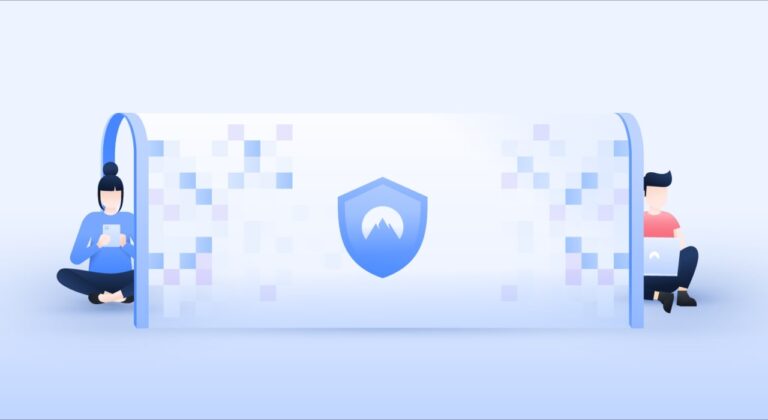2 Cara Membuka Ekstensi Google Chrome
Setiap masing-masing web browser tentu memiliki ekstensi tersendiri, salah satu contohnya Google Chrome.
Ekstensi berfungsi sebagai add on atau layanan tambahan untuk membantu dan mendukung fleksibilitas dalam penggunaan web browser pada desktop maupun mobile device.
Beberapa contoh ekstensi yang banyak digunakan, seperti Internet Download Manager (IDM), virtual private network (VPN), screenshot, YouTube downloader, dan banyak lagi ekstensi yang bagus dan menarik di Google Chrome.
Lantas, bagaimana cara membuka ekstensi Google Chrome? Setidaknya ada 2 macam cara yang dapat dipilih dan digunakan, sesuai dengan kebutuhan pengguna.
Cara Membuka Ekstensi Google Chrome Melalui Pengaturan

Tutorial yang pertama ialah cara membuka ekstensi Google Chrome melalui pengaturan. Google Chrome juga memiliki pengaturan (settings) sebagai alat bantu bagi para penggunanya.
Berikut ini beberapa cara atau tahapan langkahnya:
1. Yang pertama, tekan icon “3 titik” yang ada di bagian pojok kanan atas web browser, tepatnya di bawah icon close.

2. Masuk ke menu “settings” dalam bahasa Inggris atau “pengaturan” dalam bahasa Indonesia.

3. Gulir tab sebelah kiri hingga ke bawah dan tekan “extension“.

4. Setelah itu akan muncul kumpulan ekstensi yang terkoneksi atau telah terunduh di web browser milik kamu.

5. Tekan icon “3 garis” di bagian pojok kiri atas.

6. Tekan “open chrome web store” untuk menuju laman pusat ekstensi yang diinginkan.

Tara! Kamu berhasil masuk ke dalam pusat ekstensi dan bisa mencari ekstensi yang sekiranya dibutuhkan bagi browser Google Chrome milikmu.
Cara Membuka Ekstensi Google Chrome dengan Cara Browsing

Ada juga tips langkah yang selanjutnya cara membuka ekstensi Google Chrome melalui browsing dengan mengetikkan kata kunci di mesin pencari Google. Nantinya, Google akan membantumu memberikan hasil mengenai website tentang ekstensi tersebut.
Berikut ini beberapa cara atau tahapan langkahnya:
1. Yang pertama, buka web browser Google Chrome terlebih dahulu.

2. Ketikkan kata kunci “ekstensi google chrome” dan tekan enter untuk memulai penelusuran di Google Search Engine.

3. Pilih web yang bertuliskan “Chrome Web Store” dengan nama domain chrome.google.com.

Tara! Kamu berhasil masuk ke dalam pusat ekstensi dan bisa mencari ekstensi yang sekiranya dibutuhkan bagi browser Google Chrome milikmu.
Tujuan Penggunaan dari Ekstensi

Seperti yang sudah disinggung sedikit di atas bahwasannya ekstensi browser adalah program mini khusus untuk membantu fungsionalitas dan kebutuhan pengguna secara sempit.
Program ekstensi tersebut tertanam ke dalam software cloud dengan fungsi yang dapat diaktifkan maupun dinonaktifkan.
Namanya bukan hanya dikenal sebagai ekstensi saja, melainkan juga plug-in, add-ons, dan banyak lagi nama-nama yang mirip dan sama fungsinya dengan ekstensi.
Sebenarnya, tujuan utama dari ekstensi untuk memperluas fungsionalitas web browser, sehingga pengguna bisa menggunakan web browser dengan nyaman dan yang telah dikustomisasi.
Beberapa tujuan lain menggunakan ekstensi, seperti:
- Ekstensi terintegrasi. Program manajemen dan software cloud yang membuat customer relationship management (CRM) menjadi kian populer.
- Opsi tambahan dalam SaaS. SaaS merupakan singkatan dari software as a service di mana layanan yang dimaksud di sini adalah layanan yang multiguna, seperti kalender, terjemah, tes online, asisten cerdas, dan lain sebagainnya.
- Layanan microservice. Ekstensi dapat dikatakan sebagai aplikasi khusus dengan cara mengklik tombol untuk mulai berinteraksi dengan halaman. Paling sering, biasanya digunakan untuk membaca informasi dalam menyederhanakan interaksi pengguna. Beberapa contoh macamnya seperti catatan, screenshot, menyimpan data, dan lainnya.
Jika dikatakan penting atau tidak, ekstensi bergantung dari kebutuhan alias keperluan pengguna.
Yang pertama, misalkan virtual private network (VPN). Apakah pengguna dalam kesehariannya menggunakan internet untuk mengakses website yang diblokir oleh pemerintah Indonesia? Atau layanan yang digunakan diblokir oleh pemerintah Indonesia? Sehingga, harus banget menggunakan ekstensi virtual private network (VPN).
Yang kedua, misalkan Grammarly. Grammarly menjadi add-ons dari produk Grammarly website maupun aplikasi yang memudahkan pengguna dalam menulis kosakata dalam bahasa Inggris, untuk memperbaiki setiap kata yang tidak tepat. Apakah sangat berguna? Jika berguna, maka bisa digunakan melalui ekstensi.
Yang terakhir, misalkan screenshot. Apakah pekerjaan atau keseharianmu selalu melakukan tangkapan layar atau screenshot secara online di web browser? Jika iya, maka kamu bisa mengunduh atau menggunakan ekstensi screenshot tersebut, agar lebih mudah dan tidak boleh-balik buka tutup software screenshot.
Baca juga: Cara Mengubah Mesin Pencari Menjadi Google di Google Chrome
Akhir Kata
Jadi, bagaimana, mudah bukan cara membuka ekstensi Google Chrome di versi perangkat desktop?
Yang terpenting, install dan gunakan ekstensi seperlunya saja, agar tidak terlalu memberatkan browser Google Chrome.
Apalagi, Google Chrome menjadi salah satu web browser yang saat digunakan memakan random access memory (RAM) paling banyak, yang secara tidak langsung bisa membuat perangkat komputer atau laptop kamu semakin berat.
Oh iya, 1 lagi jika ekstensi Google Chrome rata-rata semuanya gratis alias tanpa biaya. Sehingga, tidak perlu ribet dan pusing unduh ekstensi Google Chrome.